Cómo Grabar Vídeos con el Widget Vídeo | MoreApp
El widget-Vídeo te permitirá grabar un vídeo. Podrás descargar el vídeo haciendo click en la URL generada en el registro.
¿Todavía no tienes una cuenta en MoreApp? Regístrate aquí.
1. Crea un Formulario
Ve a la Plataforma MoreApp y crea un nuevo formulario.
Haz click en Editar y ve a la pestaña Pro, dentro de Widgets. Arrastra el widget-Vídeo al lugar que quieras de tu formulario. Haz click en el lápiz del widget para configurarlo. Puedes ponerle un nombre en el campo Etiqueta.
Escoge la duración máxima del vídeo, en segundos, en el campo Duración máxima en segundos. Posteriormente, selecciona la calidad del vídeo en Calidad del Vídeo. También puedes hacer que el widget-Vídeo sea obligatorio, pulsando Obligatorio.
Para acabar, pulsa Guardar.
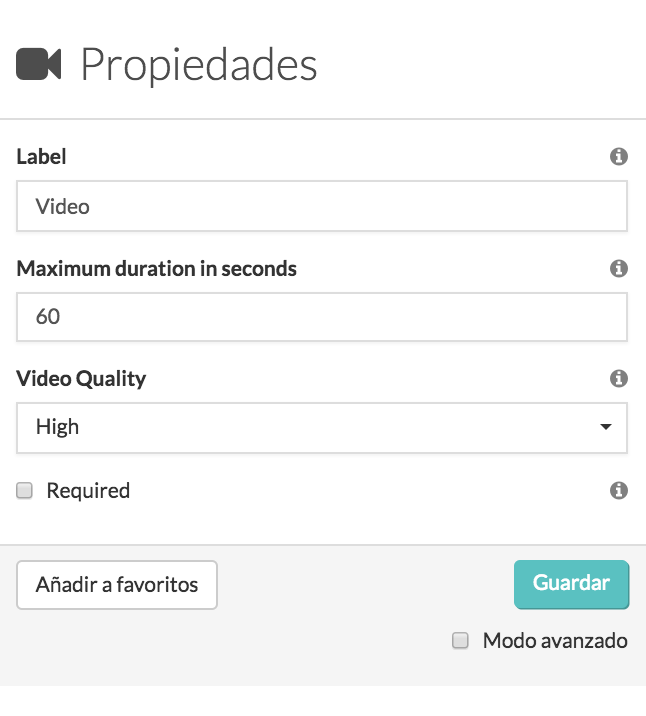
2. Configura el Email
¿Quieres añadir la URL de descarga del vídeo en el email?
Accede a la pestaña Email, haz click en el desplegable Placeholders y selecciona el placeholder del vídeo.
Haz click sobre el placeholder introducido, pulsa Editar y te aparecerá una nueva pantalla. Ahora, añade el nombre del link en el campo Text to display.
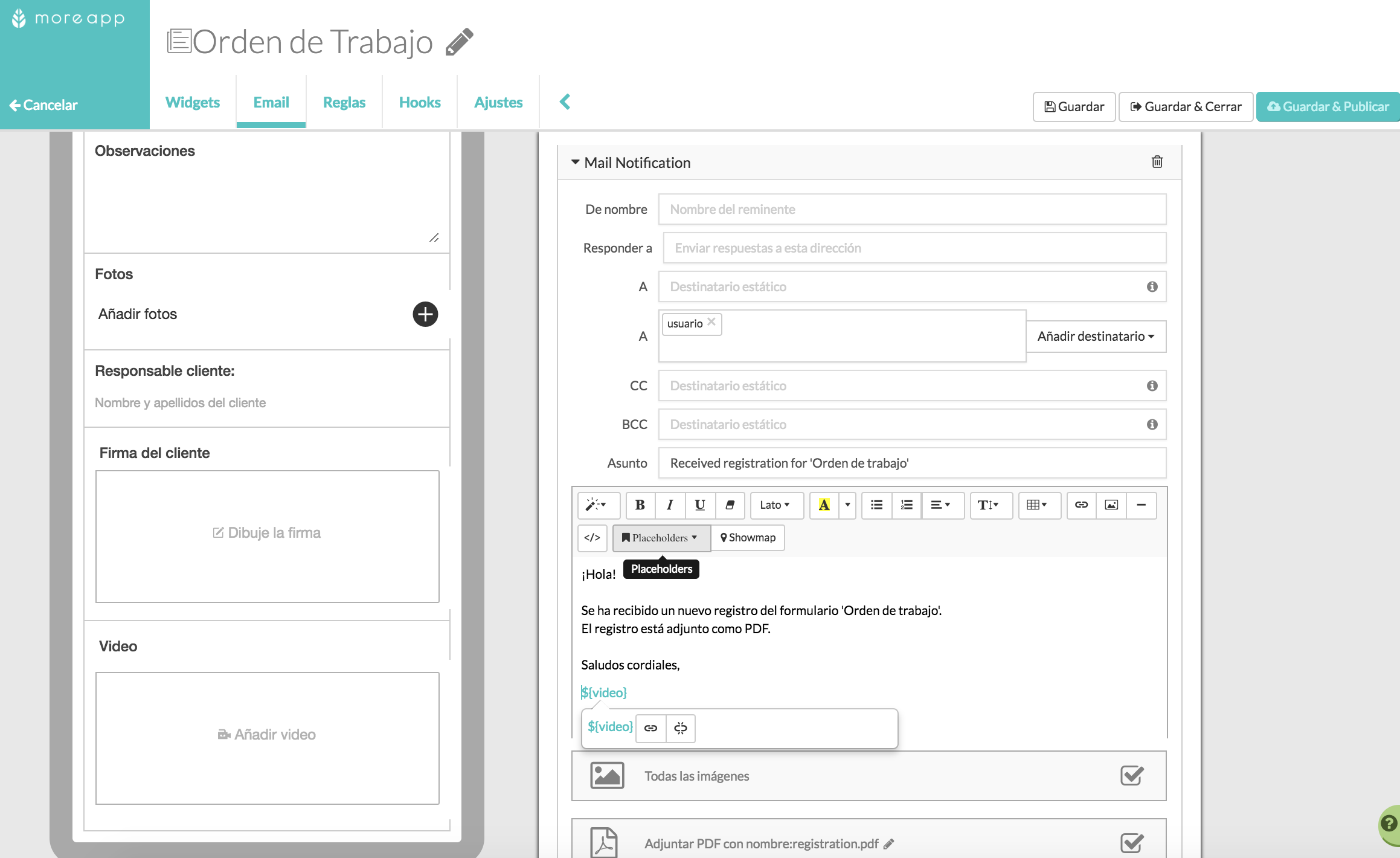
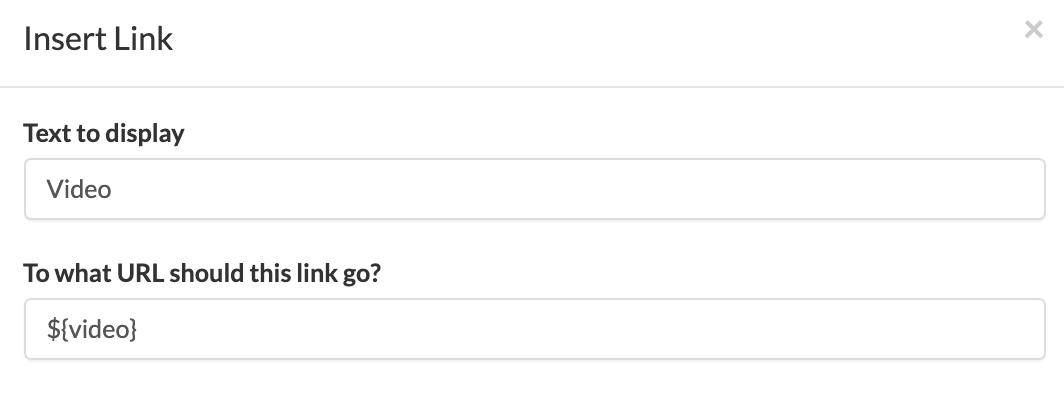
3. Graba un Vídeo
Abre tu formulario en la App. Haz click en Añadir un vídeo y aparecerán 3 opciones: Fototeca, Grabar vídeo y Seleccionar archivo.
Elige la opción que prefieras y añade un nuevo vídeo.
Notas:
-
El widget-Vídeo solo puede utilizarse en la App, no en la App Web.
-
El límite de tamaño para el vídeo es de 50MB.
-
Solo puedes grabar durante 60 segundos.
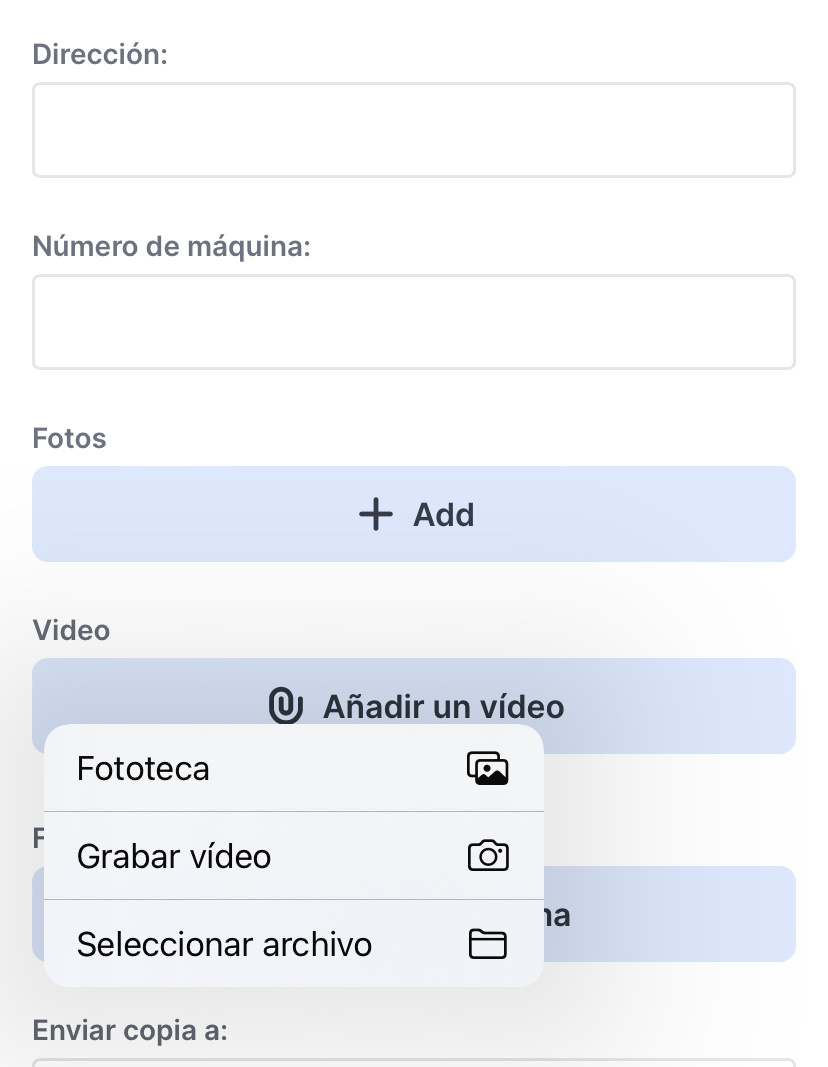
A continuación, pulsa Enviar formulario para mandar el formulario.
4. Descarga el Vídeo
Cuando hayas configurado los ajustes de Email y PDF podrás descargar el vídeo haciendo click en la URL mostrada en el informe PDF.
También puedes exportar los registros a Excel. El documento Excel incluirá un link de descarga del vídeo.
El enlace al vídeo, en el documento PDF, aparecerá así:
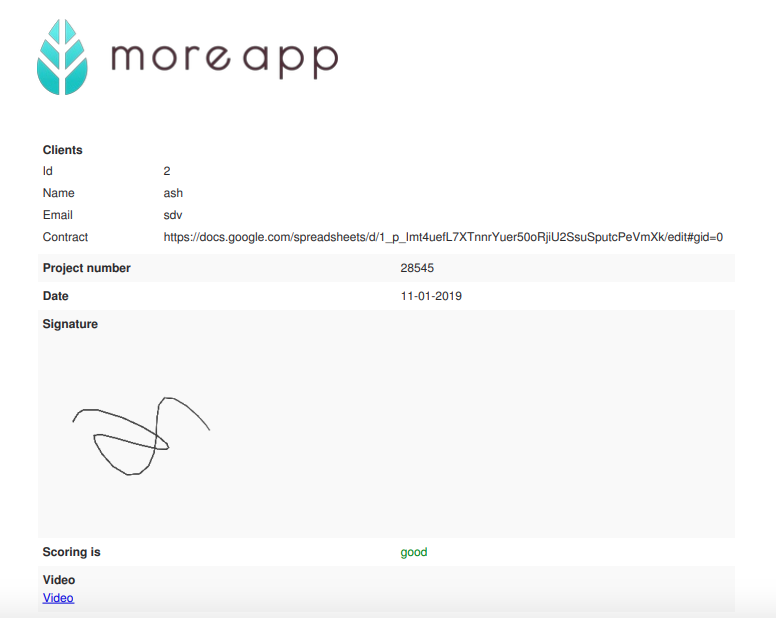
¿Quieres ver todos nuestros últimos tutoriales? ¡Ve a nuestro Canal de YouTube y pulsa el botón de Suscribirse!